〔AutoCAD〕正確な図面を描くために必須!座標入力とダイナミック入力
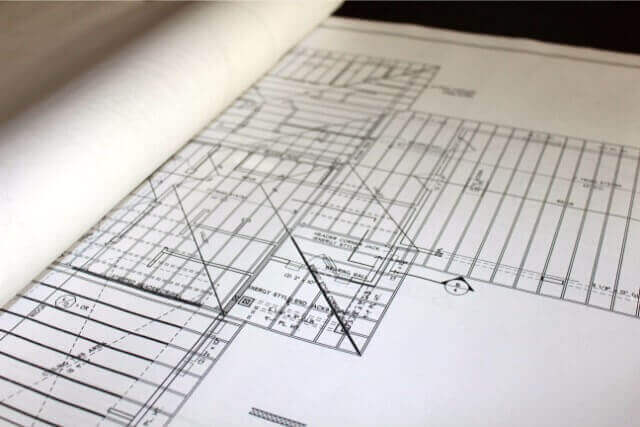
様々な図形を描いたり、配置したりするときに、正確な長さや間隔、角度が必要になります。その際に重要なのは、座標の概念です。ステータスバーの左側に表示されている、二つの数値がコンマで区切られて表示されています。これがマウスカーソル位置のX,Y座標です。図面にあるすべてのオブジェクトは、それぞれが持つ座標データによって管理されています。よって、キーボードによる数値入力により、オブジェクトの作成や編集をおこなうことが可能です。この概念を覚えることで、確実な操作を簡単に行うことができますので、習得しましょう。
ダイナミック入力について
キーボードで数値入力するときの補助の役割をするのが「ダイナミック入力」です。初期設定ではダイナミック入力はオンになっています。その状態を確認したい場合は、ステータスバーのアイコンで確認することができます。そのアイコンからオン、オフの切り替えも可能です。
線分を描く時のダイナミック入力の使い方
線分コマンドを実行し、線分を描く場合のダイナミック入力について説明します。
線分コマンドを実行すると、一点目を指示するときに、マウスポインタのすぐそばに、ポインタの位置に合わせて変動する座標値が、ツールチップに現れます。
このツールチップに、直接数値をキー入力することができます。ここに任意の数値を入力、例えば「1000」と入力し、「,(コンマ)」キーまたはTabキーを押すと、X座標を示すツールチップの数値が1000で固定され、次にY座標をツールチップに入力することがきできます。
こちらは「500」と入力しEnterキーで決定をすると、マウスクリックを使わずに、一点目を「1000,500」で決定することができます。この時の座標は、作図原点「0,0」に対する座標で「絶対座標」と呼ばれます。一点目だけ指示された状態の「線分」コマンドは、二点目の入力を待っている状態となっています。この時に、コマンドウィンドウには「LINE1点目を指定:1000,500」と表示されているのが確認できるはずですが、これが絶対座標です。
二点目も座標入力で決定することができます。二点目を指定するラバーバンドの時点で、ツールチップの種類を無視し、例えば「500」「,(コンマ)」「500」とキー入力します。「,(コンマ)」キーを入力した時点で、ツールチップが長さと角度から座標表示にかわります。
この時の座標は、絶対座標ではなく、一点目を原点とした座標になり、この名称を「相対座標」といいます。Enterキーを押して線分を作成し終わった後のコマンドウィンドウに、「次の点を指定 または 〔元に戻す(U)〕:@1000,500」と表示されているのに注意してください。この「@」は相対座標を示す記号です。ダイナミック入力がオフの場合、座標の先頭にこの記号をつけると相対座標となります。
上記の方法で、キーボード操作によって、任意の座標点を両端とする線分を作成することができます。今回、線分を描く場合で説明しましたが、ラバーバンドが表示される場合、オブジェクトの移動や複写でも同じ操作が可能です。均等に配置したい時に便利なダイナミック入力を使い、効率的に作業しましょう。










